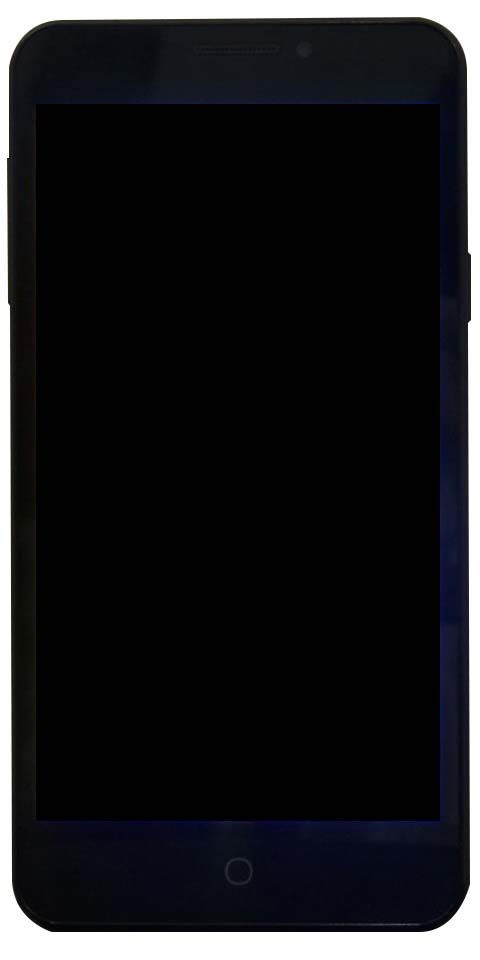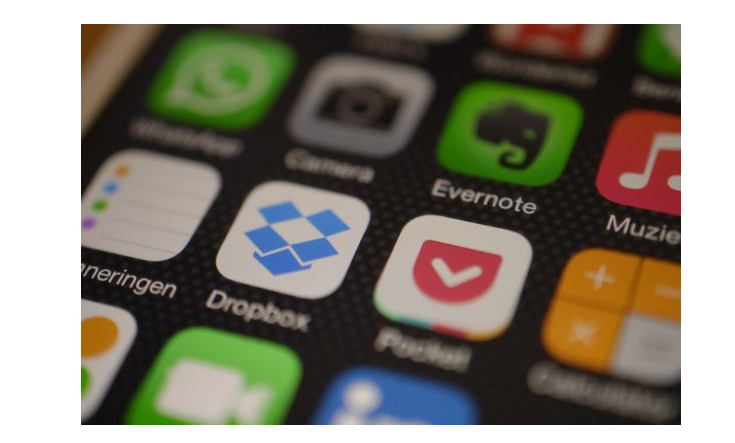Ako uložiť rozloženie ikon na pracovnej ploche Windows 10
Chcete uložiť rozloženie ikon na pracovnej ploche Windows 10? On Windows 10 Ikony na pracovnej ploche sa usporiadajú a nikto to nechce. Pretože sa to zvyčajne deje náhodne, ale ak máte nastavený viac monitorov, môžete to zažiť najčastejšie ako používatelia s jedným displejom. Existuje niekoľko aplikácií, ktoré, pokiaľ ich necháte spustené, dokážu zabezpečiť nové usporiadanie ikon, ale môžu váš počítač potiahnuť nadol. Ďalšou možnosťou je uložiť rozloženie ikony na ploche, ktoré môžete robiť s programom ReIcon.
V modernej verzii systému Windows, ako je Windows 10, je obsah priečinka Desktop uložený na dvoch miestach. Prvý je v Spoločná pracovná plocha, nachádza sa v priečinku C: Users Public Desktop. Nasledujúci je v aktuálnom profile používateľa,% userprofile% Desktop. Systém Windows teda zobrazuje obsah oboch priečinkov v jednom zobrazení.
Windows 10 si určite nedokáže spomenúť na pozíciu ikony na pracovnej ploche. Problém si môžete všimnúť aj v prípade, že sú vaše ikony umiestnené v iných častiach vašej pracovnej plochy, ale po reštartovaní počítača sa ich poradie automaticky zmení na predvolenú pozíciu. Mnoho používateľov rieši problémy inak. Ak chcete túto nepríjemnosť napraviť, zostaňte s nami!
Uložte rozloženie ikon na pracovnej ploche Windows 10
![]()
Stiahnite si alebo nainštalujte ReIcon a potom usporiadajte ikony na svojom displeji tak, ako chcete. Potom stačí spustiť a spustiť aplikáciu a klepnúť na ikonu uloženia. V aplikácii sa však vytvoril nový ‚profil‘ a v zásade ide o uložené rozloženie ikon. Aplikáciu stačí zavrieť a počkať, kým Windows 10 zlúči rozloženie.
najlepšie doplnky pre plex
Rozloženie obsahuje meno, dátumovú pečiatku a čas počtu ikon, t. J. Celkový počet ikon bol na obrazovke na ploche, keď bolo rozloženie obnovené, a ID. Ak chcete premenovať rozloženie, jednoducho klepnite na pole Názov a bude sa dať upravovať. Zadajte ľubovoľné meno, ktoré chcete uviesť, a kliknutím na kláves Enter ho uložte.
Obnoviť:
Ak ho chcete obnoviť / obnoviť. Stačí spustiť aplikáciu a zvoliť profil. Teraz zamierte do časti Upraviť> Obnoviť rozloženie ikon a vaše rozloženie sa rýchlo obnoví. Potom môžete podľa potreby vytvoriť a uložiť veľa rozložení ikon. Potom sa môžete zotaviť podľa toho, čo vám najlepšie vyhovuje. Aplikácia funguje celkom dobre s nastavením viacerých monitorov.
Existujú určité výnimky. Ak napríklad odstraňujete položku z počítača, aplikácia ju nemôže obnoviť. Môže to mať vplyv na usporiadanie ikon, ak ste ich nastavili na automatické vytváranie mriežky. Ak viete, že ste vymazali položku z pracovnej plochy, ktorá bola prítomná pri ukladaní rozloženia ikony, mali by ste vypnúť mriežku a potom rozloženie ikony obnoviť.
ReIcon nechce byť nainštalovaný, takže aplikáciu nenechajte niekde, môžete ju omylom odstrániť, pretože profil sa uloží do rovnakého priečinka, z ktorého sa spúšťa. Jednoducho ho presuniete na bezpečné miesto skôr, ako ho použijete na ukladanie a obnovenie rozloženia ikon.
Aplikácia môže fungovať iba pre rozloženie ikon na pracovnej ploche, ale nie pre súbory v priečinkoch. Súbory v priečinkoch nemajú „rozloženie“. Sú usporiadané podľa rôznych kritérií triedenia, takže tam aplikácia nemôže fungovať.
DesktopOK
![]()
ako zmazať konverzáciu
DesktopOK je ďalší úžasný softvér, pokiaľ ide o ukladanie pozícií ikon na ploche. Môže uložiť veľa rozložení a môže tiež automaticky ukladať rozloženia ikon na ploche. Môžete ich tiež nakonfigurovať tak, aby sa rozloženie ikon na ploche ukladalo automaticky každých 15 minút, každú hodinu, každých 7 hodín alebo každý deň.
Ak chcete, existuje tiež možnosť importovať alebo exportovať rozloženie ikon na ploche. Možnosti automatického uloženia rozloženia ikon vždy, keď vypnete počítač, a načítania, kedykoľvek inicializujete prítomný počítač.
Záver:
Tu je všetko o uložení rozloženia ikon na pracovnej ploche Windows 10. Dúfam, že sprievodca je užitočný. Ak poznáte inú metódu, potom sa o ňu s nami podeľte. Nezabudnite sa s nami tiež podeliť o svoju spätnú väzbu. Čaká sa na vašu cennú odpoveď!